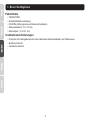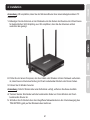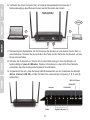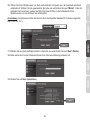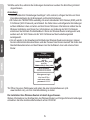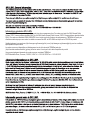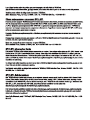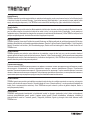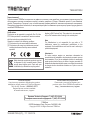Trendnet RB-TEW-827DRU Quick Installation Guide
- Kategorie
- Modems
- Typ
- Quick Installation Guide
Dieses Handbuch eignet sich auch für
Seite wird geladen ...

Installationsanforderungen
Paketinhalte
Ÿ TEW-827DRU
Ÿ Schnellinstallationsanleitung
Ÿ CD-ROM (Hilfsprogramm und Benutzerhandbuch)
Ÿ Netzwerkkabel (1.5 m / 5 Fuß)
Ÿ Netzadapter (12 V DC, 3 A)
Ÿ Computer mit kabelgebundenem oder kabellosem Netzwerkadapter und Webbrowser
Ÿ Breitband-Internet
Ÿ Installiertes Modem
1. Bevor Sie Beginnen
1

2
2. Prüfen Sie mit einem Computer, der über Kabel oder Wireless mit dem Netzwerk verbunden
ist, dass Sie eine Internetverbindung mit Ihrem bestehenden Modem oder Router haben.
3. Fahren Sie Ihr Modem herunter.
4. Trennen Sie das Stromkabel und alle bestehenden Kabel von Ihrem Modem und Ihrem
bestehenden Router ab.
5. Schließen Sie Ihr Modem über das inbegriffene Netzwerkkabel an den Internetausgang des
TEW-827DRU (gelb) auf der Rückseite des Geräts an.
Anmerkung: Falls Ihr Modem über eine Notbatterie verfügt, entfernen Sie diese ebenfalls.
2. Installation
1. Befestigen Sie die Antennen an der Rückseite und den Seiten des Routers und richten Sie sie
für bestmöglichen Wi-Fi-Empfang aus. Wir empfehlen, dass Sie die Antennen vertikal
ausrichten wie gezeigt.
Anmerkung: Wir empfehlen, dass Sie den Wireless-Router über einen kabelgebundenen PC
installieren.

9. Vergewissern Sie sich, dass die blauen LED-Statusleuchten an der Vorderseite des Routers
(Strom, Internet, 2.4G, 5G) und die Portzahl Ihres verbundenen Computers (1, 2, 3, oder 4)
aufleuchten.
8. Schalten Sie Ihr Modem ein. Warten Sie, bis die LEDs anzeigen, dass das Modem voll
funktionsfähig ist (etwa 2-3 Minuten). Weitere Informationen zu den LEDs Ihres Modems
entnehmen Sie bitte dem Benutzerhandbuch Ihres Modems.
7. Stecken Sie den Netzadapter auf der Rückseite des Routers ein und stecken Sie ihn dann in
eine Steckdose. Drücken Sie die runde Ein-/Aus Taste auf der Rückseite des Routers, um den
Router einzuschalten.
6. Verbinden Sie Ihren Computer über ein anderes Netzwerkkabel mit einem der 4
Netzwerkausgänge des Wireless Routers auf der Rückseite des Geräts.
5
Internet
6
TEW-827DRU
3
Power
Internet
USB 3.0/2.0 port
Gigabit LAN ports 1-4
5GHz WiFi
2.4GHz WiFi

4
13. Klicken Sie auf Save (Speichern).
11. Wählen Sie aus dem Aufklappmenü Ihre Sprache aus und klicken Sie auf “Next” (Weiter).
12. Bitte warten Sie, bis der Wireless-Router Ihre Internetverbindung entdeckt hat.
10. Öffnen Sie Ihren Webbrowser von dem verbundenen Computer aus; der Assistent erscheint
automatisch. Wählen Sie die gewünschte Sprache aus und klicken Sie auf “Weiter”. Falls der
Assistent nicht erscheint, geben Sie bitte http://tew-827dru in die Adressleiste Ihres
Webbrowsers ein und drücken Sie auf Eingabe.
Anmerkung: Sie können auf das Gerät auch über die folgende Standard-IP-Adresse zugreifen:
http://192.168.10.1).

Die Installation Ihres Wireless-Routers ist damit abgeschlossen.
Weitere Informationen zur Konfiguration des Wireless-Routers und fortgeschrittene Einstellungen
entnehmen Sie bitte dem Benutzerhandbuch auf der CD-ROM.
15. Öffnen Sie einen Webbrowser und geben Sie eine Internetadresse ein (z.B.
www.trendnet.com), um Ihre Internetverbindung zu testen.
14. Bitte warten Sie, während die Änderungen übernommen werden. Die Einrichtung ist damit
abgeschlossen.
Anmerkung:
Ÿ Falls der Bildschirm “Einstellungen bestätigen” nicht erscheint, erfragen Sie bitte von Ihrem
Internetdienstanbieter die Verbindungsart und Kontoinformationen.
Ÿ Wir haben den TEW-827DRU werkseitig mit einem individuellen Wi-Fi-Namen (SSID) und Wi-
Fi-Schlüssel (Wi-Fi-Password) verschlüsselt. Sie finden diese vorkonfigurierten Einstellungen
auf den Aufklebern oben und unten auf dem Router. Mit diesen Informationen stellen Sie die
Wireless-Verbindung zum Router her. Informationen zur Änderung des Wi-Fi Schlüssels
entnehmen Sie bitte dem Produkthandbuch. Wenn der Wireless-Router zurückgesetzt wird,
werden auch der Wi-Fi Name und der Wi-Fi Schlüssel auf den Auslieferungsstand
zurückgesetzt.
Ÿ Um sich wieder in die Verwaltungsschnittstelle des Wireless-Routers einzuloggen, müssen
Sie den Administrator-Benutzernamen und das Passwort des Routers kennen. Sie finden den
Standard-Benutzernamen und das Passwort auf den Aufklebern oben und unten auf dem
Router.
5
Preset
Wireless Settings
Wi-Fi Name/SSID
(AC/N)
TRENDnetXXX_5GHz_XXXX
(N/B/G)
TRENDnetXXX_2.4GHz_XXXX
Management Login
http://tew-827dru
username: admin
password: XXXXX
Wi-Fi Password
XXXXXXXXXXXXX
Seite wird geladen ...
Seite wird geladen ...
Seite wird geladen ...
Seite wird geladen ...
-
 1
1
-
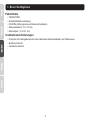 2
2
-
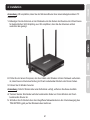 3
3
-
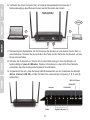 4
4
-
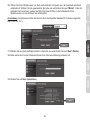 5
5
-
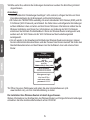 6
6
-
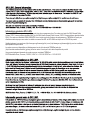 7
7
-
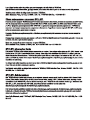 8
8
-
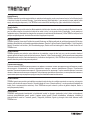 9
9
-
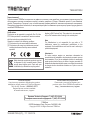 10
10
Trendnet RB-TEW-827DRU Quick Installation Guide
- Kategorie
- Modems
- Typ
- Quick Installation Guide
- Dieses Handbuch eignet sich auch für
in anderen Sprachen
- français: Trendnet RB-TEW-827DRU
- español: Trendnet RB-TEW-827DRU
- eesti: Trendnet RB-TEW-827DRU
Verwandte Artikel
-
Trendnet TEW-809UB Quick Installation Guide
-
Trendnet TEW-827DRU Quick Installation Guide
-
Trendnet TEW-813DRU Quick Installation Guide
-
Trendnet TEW-824DRU Quick Installation Guide
-
Trendnet TEW-731BR Quick Installation Guide
-
Trendnet TEW-810DR Quick Installation Guide
-
Trendnet RB-TEW-732BR Quick Installation Guide
-
Trendnet TEW-734APO Quick Installation Guide
-
Trendnet RB-TEW-822DRE Quick Installation Guide
-
Trendnet TEW-831DR Quick Installation Guide